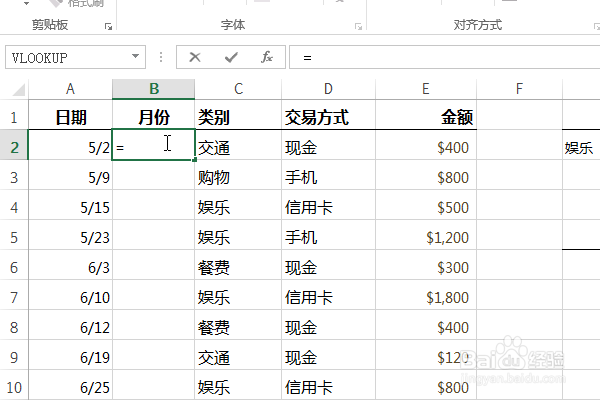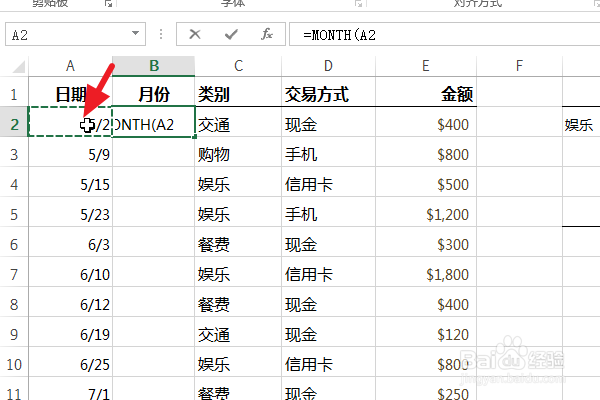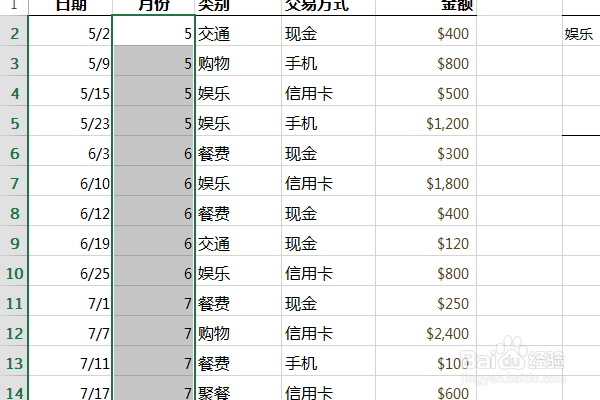Excel中使用MONTH函数获取日期的月份
1、首先打开相应的Excel文件,在需要插入函数的地方,输入等号。
2、然后输入month,它会出来相应正确函数的提示。
3、我们Tab键可以获取提示的函数。
4、然后参数选择日期格式的单元格的值。
5、完成之后按回车键,即可以获金泫险缋取正确的月份。鼠标移动到该单元格的右下角,当出现黑色+号图标时,按下左键向下拖动填充公式。
6、这样就可以获取到更该列的月份数据了。
声明:本网站引用、摘录或转载内容仅供网站访问者交流或参考,不代表本站立场,如存在版权或非法内容,请联系站长删除,联系邮箱:site.kefu@qq.com。
阅读量:79
阅读量:48
阅读量:66
阅读量:64
阅读量:81